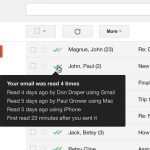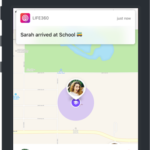Cómo comprobar si se ha leído el mensaje de Gmail
Si envías mensajes importantes a socios comerciales o a amigos y familiares a través de Gmail, puede resultar útil saber si tu mensaje ha sido leído o no. Algunos mensajes de correo electrónico son más importantes que otros y si normalmente envía mensajes de seguimiento, enviarlos a un destinatario que ya ha leído su correo electrónico puede ser un riesgo.
Pueden marcarte como spam o puedes parecer desesperado o molesto, así que saber si han leído tu mensaje puede evitar que cometas este error. Gmail permite a los usuarios ver los recibos de lectura de los mensajes enviados siempre que tengas una cuenta G Suite Business. Puedes elegir activar la opción de lectura de recibos que te permitirá ver si alguien ha leído el mensaje que le has enviado.
Nota: no podrás activar la lectura de recibos para la cuenta personal de Gmail. Google sólo te permite hacer esto para las cuentas de correo electrónico del paquete G, ya que las cuentas Business no son personales, mientras que activar los recibos de lectura para las cuentas personales de Gmail puede considerarse una invasión de la privacidad.
Puedes configurar cualquier dirección de correo electrónico para usar esta función y se te notificará tan pronto como el correo electrónico haya sido leído. Esta función funciona para aquellos que no utilizan Gmail como cliente.
Compruebe si el mensaje ha sido leído
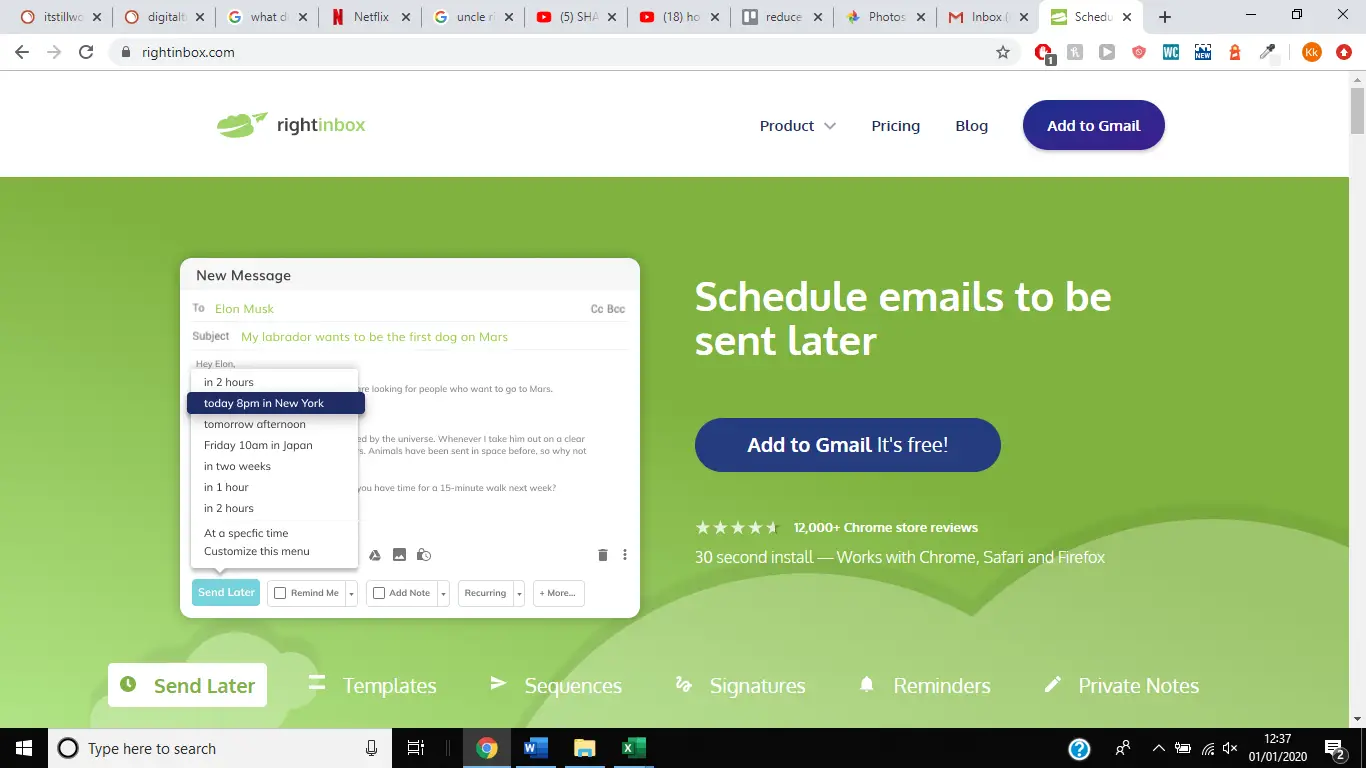
1. Ve a Gmail.
2. Seleccione Componer e introduzca un destinatario, el Asunto y el mensaje.
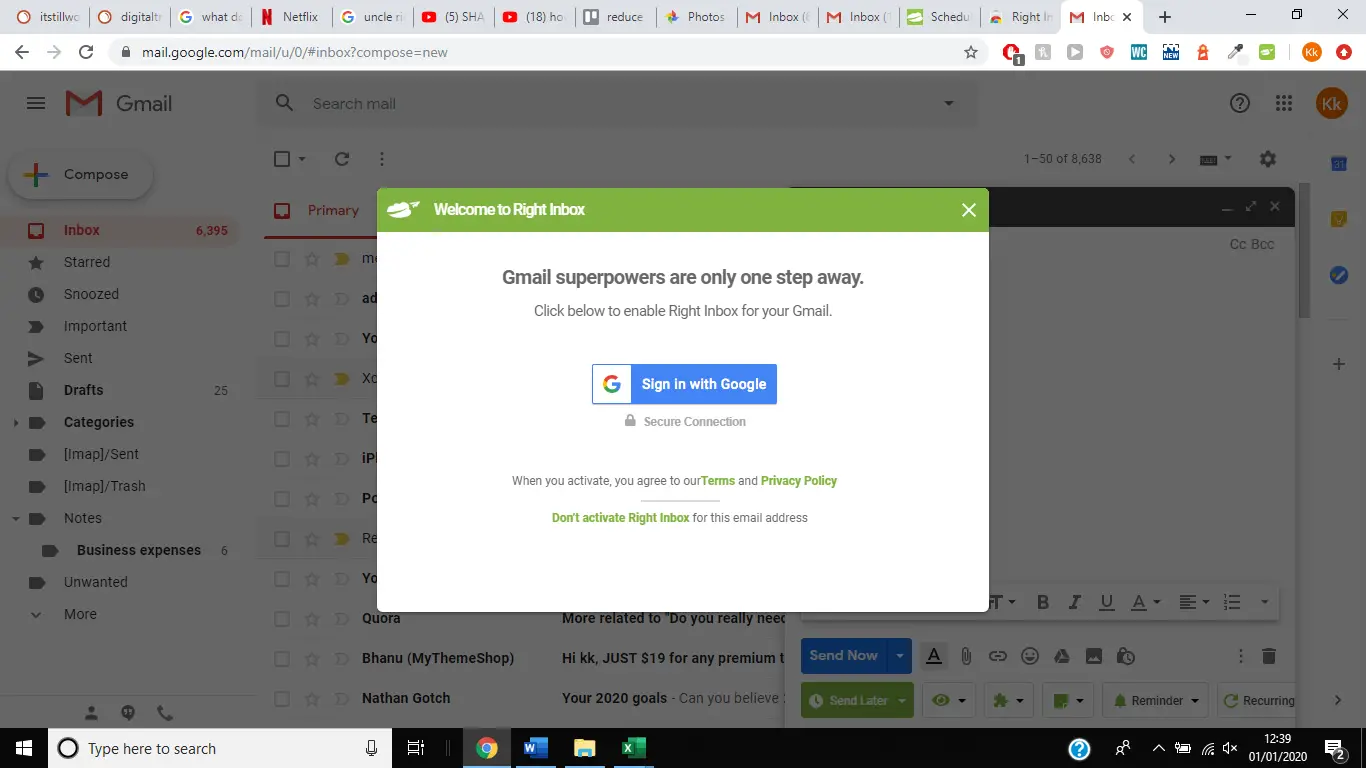
3. Selecciona Más opciones en la parte inferior marcada con tres puntos.
4. Seleccione Solicitud de recibo de lectura .
5. Envía el mensaje.
6. Una vez leído el mensaje, recibirá una confirmación en su bandeja de entrada. Obtener un recibo no siempre significa que el destinatario haya leído tu mensaje, un recibo depende del sistema de correo electrónico que utilice tu destinatario.
Uso de extensiones
Puedes comprobar si tu mensaje ha sido leído usando una extensión de chrome. Hay múltiples extensiones de chrome en el mercado que te permiten hacer esto. Esta es una función de pago, por lo que sólo puedes usarla si estás dispuesto a actualizarla.
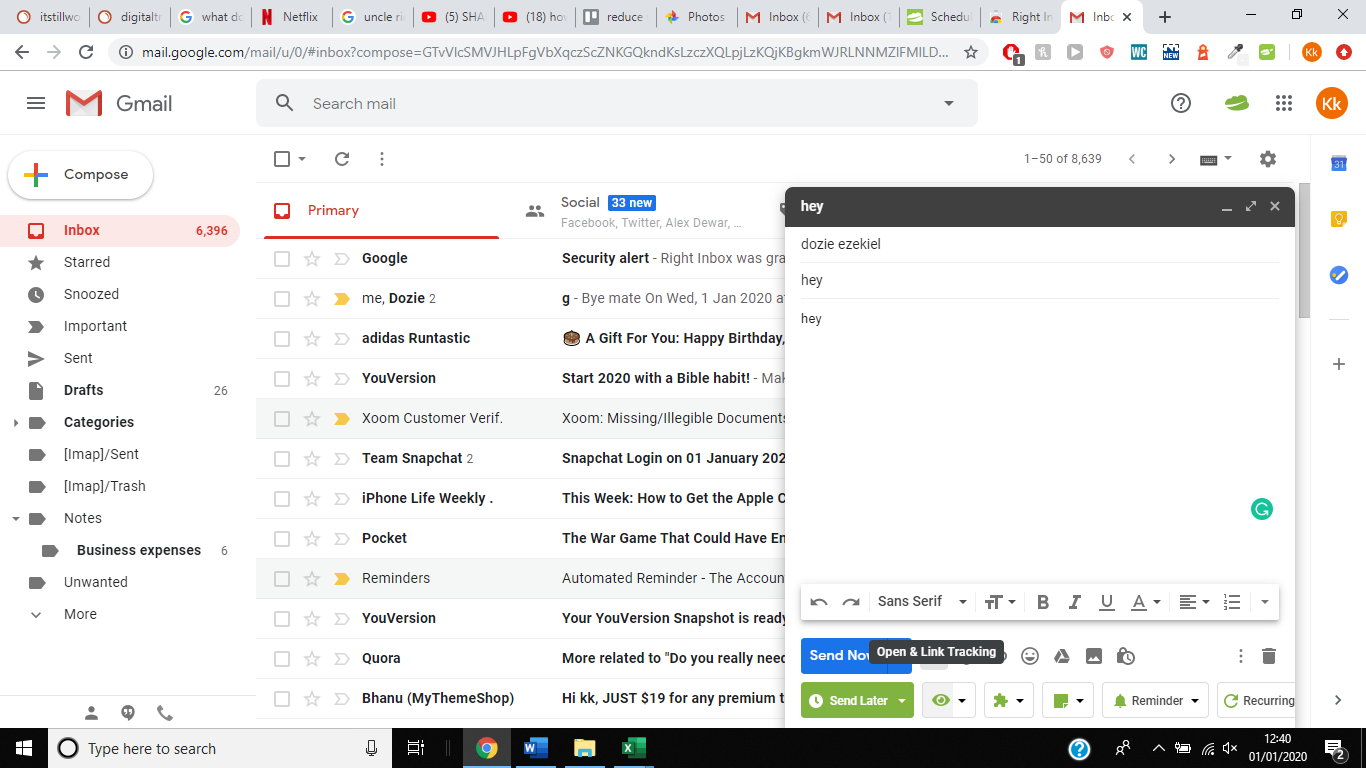
1. Ve a Rightinbox.
2. Selecciona Añadir a Gmail .
3. Selecciona Añadir a chrome .
4. Ve a Gmail e inicia sesión con Google.
5. Seleccione Grant Access para permitir el acceso de la extensión a su cuenta. Esto debe hacerse para permitir la lectura de recibos. No le da a la extensión acceso a tu bandeja de entrada y a tu información personal.